电脑型号:华硕K555L
软件版本:Rhinoceros 8 Commercial
系统:win10
我们在创建三维模型时,常常使用细分建模工具来制作一些复制的造型,并利用细分工具中的控制点来优化造型的细节。今天我就以Rhino细分建模是什么,Rhino细分建模如何实现这两个问题为例,向大家讲解一下细分建模的相关知识。
一、Rhino细分建模是什么
首先我来向大家解释一下细分建模到底是什么,它和一般建模有什么区别。
1、普通模型。如图所示,当我们使用Rhino中的立方体工具创建一个常规的三维物体后,点击键盘上的【F10】键,打开物体的控制点,可以看到它只有边角处存在一些可以调整的控制点。
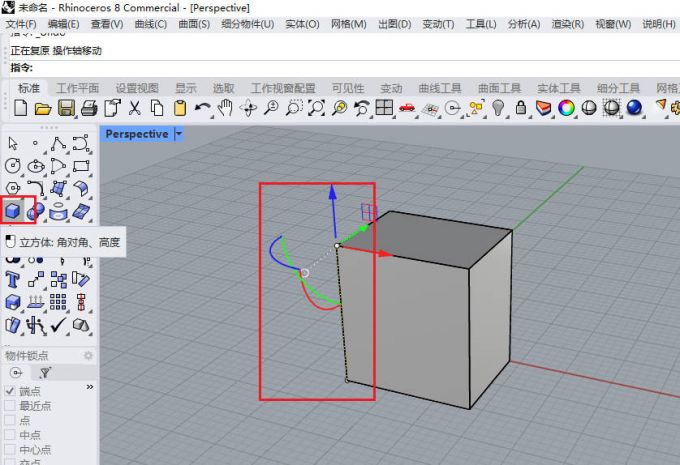
2、细分建模的控制点。当我们使用细分建模工具创建一个立方体后,再使用F10激活它的控制点,可以看到立方体的四周都存在可以调整的控制点位。
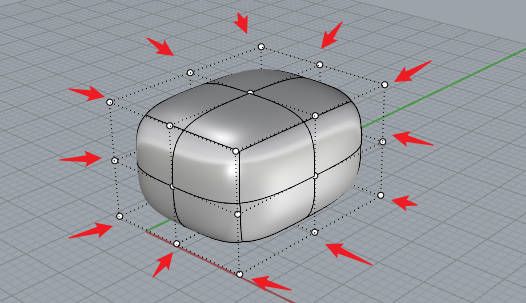
3、面的控制点。同理可得,当我们使用细分曲面创建一个平面后,激活控制点选项,也可以通过这些多余的控制点来调整曲面的造型。因此,细分建模就是利用这些额外的控制点,来实现曲面或数模丰富造型化的一种建模方法。
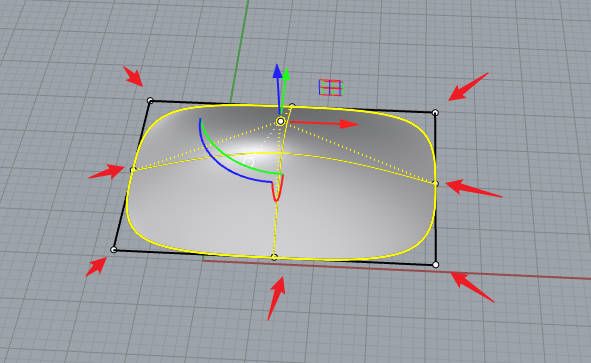
二、Rhino细分建模如何实现
讲解完细分建模工具的大致含义,下面我再向大家演示一下使用细分建模工具创建物体的实际操作步骤。
1、细分物件。如图所示,当我们进入Rhino的软件界面后,可以从上方的工具栏选项中找到【细分物件】选项,点击其下拉列表中的【从物件建立】命令。

2、变化点。使用该命令后,可以看到原先我们所创建的基本立方体就会被转化为圆柱体,而圆柱体四周也会生成一些额外的控制点,通过调整这些控制点可以优化圆柱体的造型。
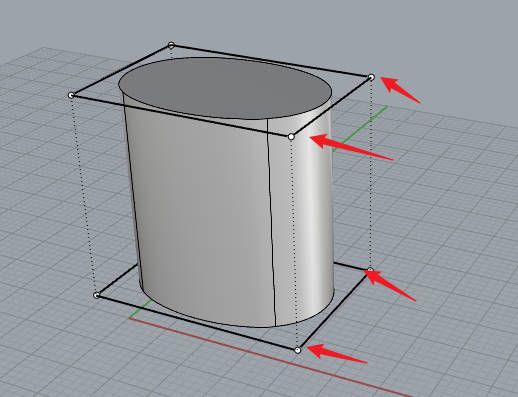
3、直接生成细分实体。除了将已有的立方体调整为细分模式外,我们还可以通过基础元素中的【平面、立方体、球体】等选项,直接生成自带细分属性的实体。
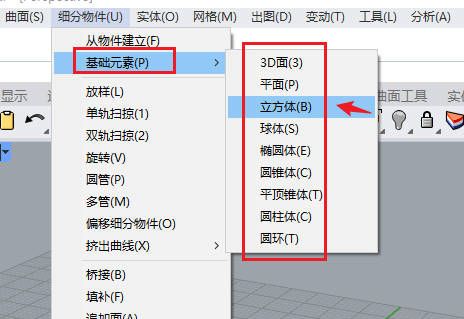
4、对比展示。如下图所示,我分别使用常规的【立体工具】和【细分建模工具】,创建了圆环、立方体和球体。可以看到,由细分建模创建的物体,它的结构线普遍多于常规立方体。

5、显示控制点。创建完细分模型后,我们可以选中这些模型,点击键盘上的【F10】键,就可以调出物体四周的控制点。通过调整这些控制点的空间位置,就可以创造更加复杂的造型姿态。

三、小结
以上就是关于Rhino细分建模是什么,Rhino细分建模如何实现的解答。细分建模属于Rhino软件的进阶教程,可以帮助我们更好地实现各种天马行空的设计想法。大家也快去试试吧,相信一定能够创建出更加精美的数据模型。

